WriteMonkey是一款非常实用的全屏
文本编辑器,提供了一个绝妙的写作平台。支持中文输入和显示。最主要他可以全屏写作,让你有一个安静的写作环境,没有任何多余的窗口。并且能够快速查询搜寻引擎、设定写作字数、主文件和备用文件切换、隐藏前面段落、快速查询搜寻引擎和拼字检查等等,有许多针对写作的基本功能,包括主/备用文件、跳行和查询等,可以快速的编写和保存等。WriteMonkey是一款非常便捷的编辑器哦!有需要的朋友可以赶紧下载体验吧!

功能介绍
1、您可以使用鼠标右键选择菜单项
2、这款全屏文本编辑器可以工作在全屏/窗口模式下运作
3、WriteMonke软件主界面上完全摒弃了所有的按钮式设计
4、在全屏模式时,你的屏幕看不到其它所有东西,唯有光标在闪烁
5、WriteMonke全屏文本编辑器支持保存、打印、拼写测试,字体、颜色等
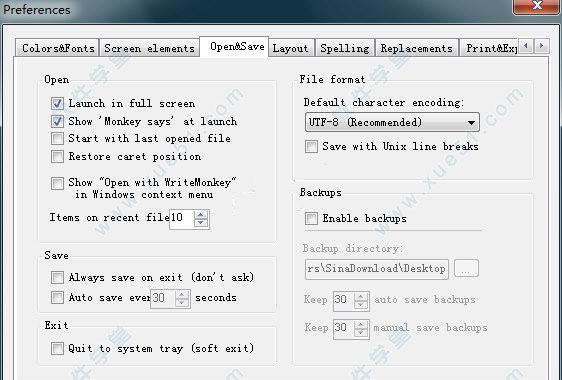
使用说明
1、「Toggle Fullscreen / Window」功能可以让你在全萤幕和视窗模式间切换,而不像JDarkRoom一样只能强制在全萤幕模式,另外你也可以用后列的快速键「ESC」来切换。
2、在编辑指令区域中,除了可以看到常见的「Undo」、「Redo」等功能外,还有一个「Move selection to repository」指令,它可以将你选择起来的段落移到备份区(repository)中,这在你不确定是否要删除某个段落时非常好用。
3、在移动段落到备份区后,如果你想一想又后悔删除了,你可以到备份区将它找回来。只要选择「Toggle repository / man text」指令即可。
4、如果你想快速选择某个段落,那「Jumps」这个指令一定会用得上。
5、「Lookups」指令可以让你快速查询多个网站,只要将要查的字选择起来,然后利用「Lookups」指令选择要查询的网站即可。
6、备份区以绿底黑字和主要文件区的黑底绿字区分,非常明显。移动到这裡的段落都会加上时间标籤,以标记段落生成的先后。如果想移回主要文件,只要拷贝这个段落再到主要文件区贴上即可。
7、如果你想设定文件的长度,例如你想写一篇不超过3000字的文章,你可以用「Progress」设定和查询,不过由于WriteMonkey不支援计算中文字数,因此只能使用在英文文件上。
8、「Jumps」视窗里的「Paragraphs」活页标籤可以让你看到每一段落的第一句话,让你可以快速选择要使用的段落。、
9、在「Progress」视窗中,你可以看到文件的状态,例如有多少字、多少段落或是你已经完成多少工作进度等(仅支援英文)。
10、如果你想检查拼字,可以利用「Check spelling」功能来检查,虽然这个功能当然也不支援中文,但WriteMonkey在官网上提供了多种外文字典可以让你检查许多拼音语言。
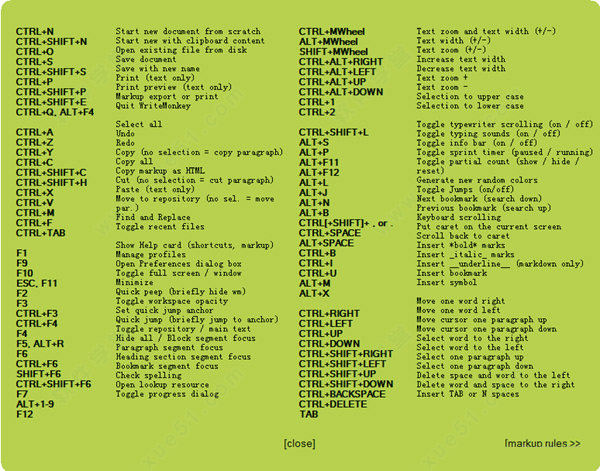
y技巧
格式?纯文字编辑器也可以支持格式吗?是的。这就是软件强大的秘笈,有了Markdown这个强力工具,它可以快速地格式化文件。
如果你只需产生简单的文件,例如网站文字等,Markdown可以完全符合你的格式化需求,让你用最简单的方式产生一份样式精美的文件。
而WriteMonkey可不像其他支援Markdown的编辑器一样只能输出成 HTML,它还可以直接输出Microsoft Word格式呢!

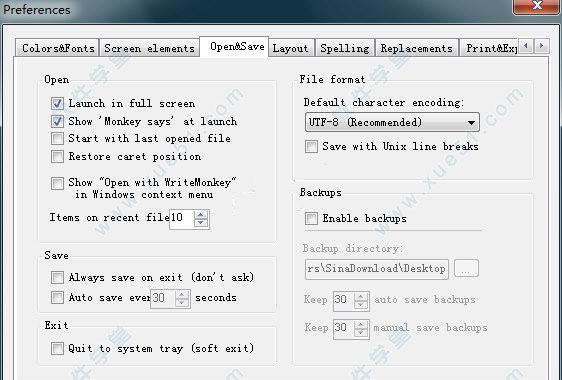
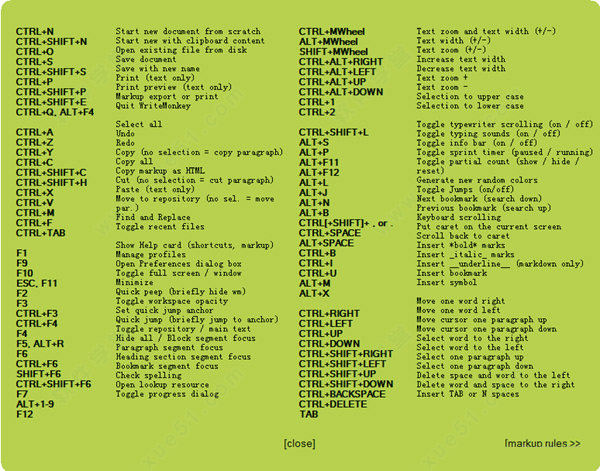
0条评论